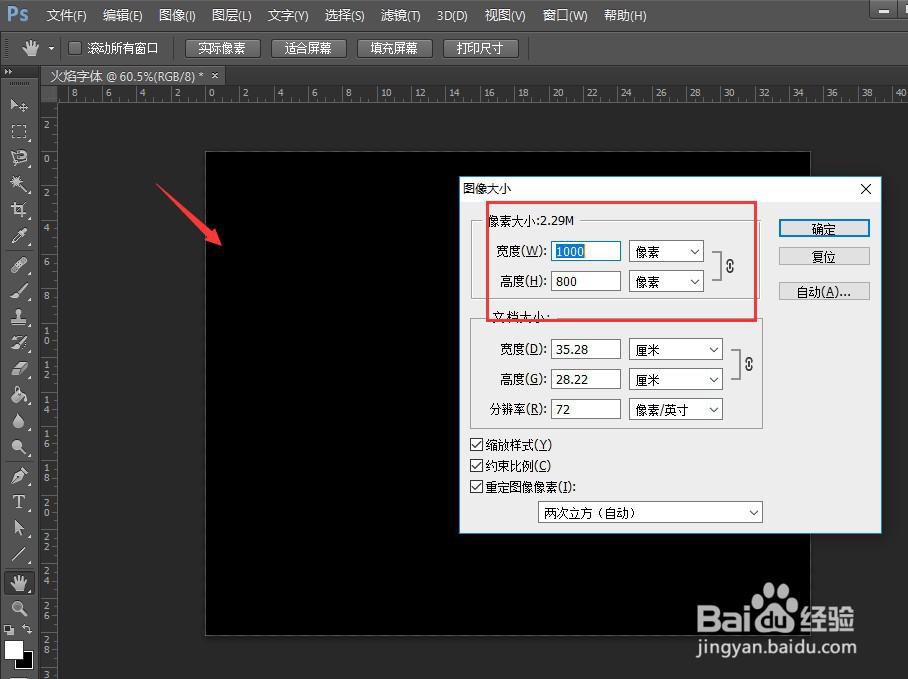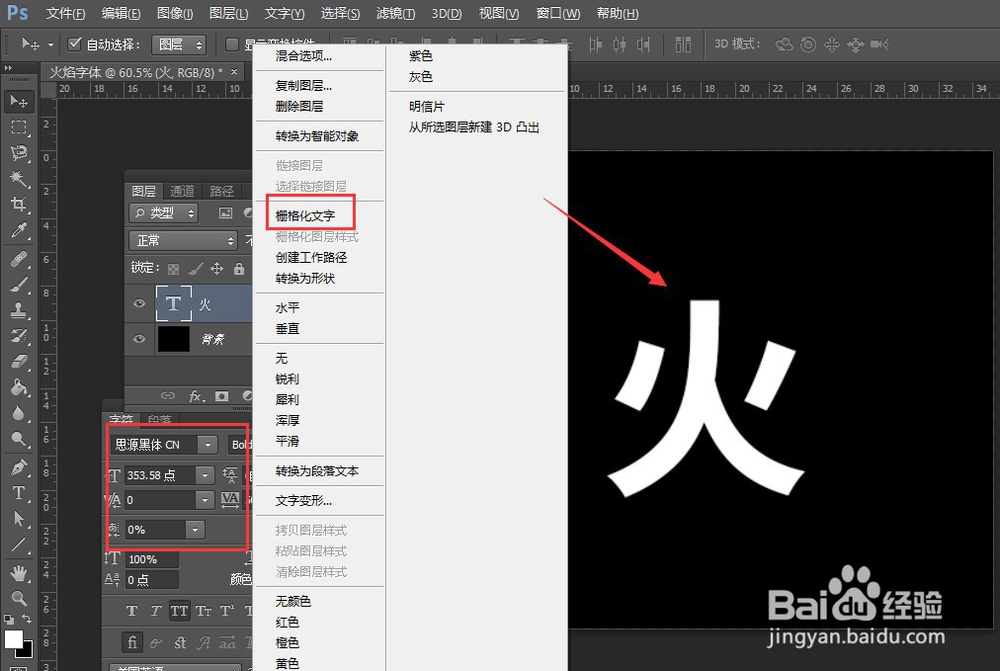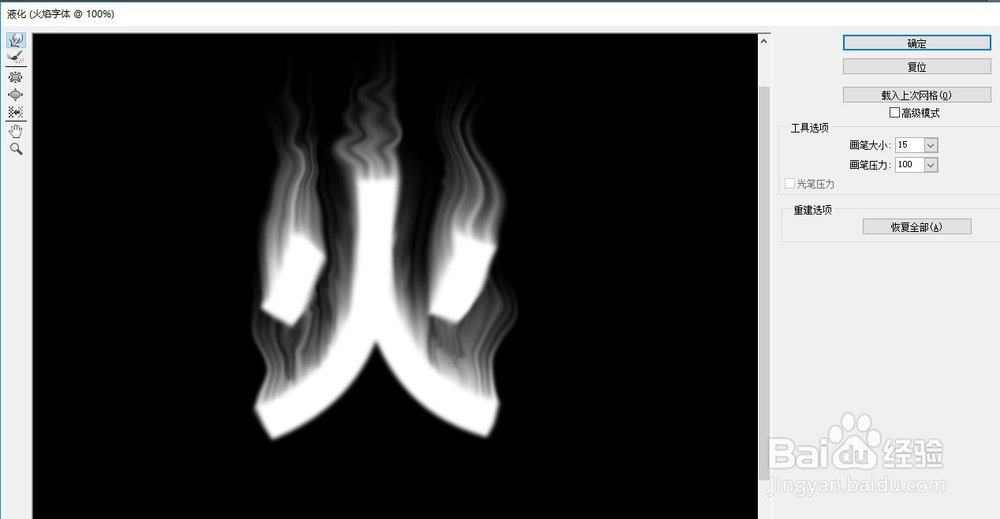PS怎么制作海报中文字的火焰燃烧效果
1、打开PS软件,创建一个1000px*800px的画布,填充颜色为黑色#000000。
2、用文字工具(T)打出文字“燃”,文字填充为白色#ffffff,选中文字图层,右键-【栅格化文字】。
3、复制栅格化后的文字图层,复制一层(快捷键Ctrl+J),选中复制的图层,【 编辑】-【变换】-【旋转】,将图层顺时针旋转90°。
4、隐诏潞逾乐藏栅格化文字层,将复制图层进行风格化操作。选中复制图层,点击属性栏 上方【滤镜】-【风格化】-【风】设置:方法-风,方向-从左。重复此滤镜操作(快捷键Ctrl敫苻匈酃+F)3次,然后【编辑】-【变换】-【旋转】,将图层逆时针旋转90°,使其恢复原位置。
5、将复制的图层再复制一个(快捷键Ctrl+J),然后进行模糊操作:选中图层,点击杨钭维程属性栏上方【滤镜】-【模糊】-【高斯模糊】,设置半径2.8px。
6、新建黑色背景层,颜色#000000,放在二次复制的图层下面,并与其合并为一个图层,进行【滤镜】-【液化】操作,用画笔绘制出火苗的大致方向。
7、选中图层,调整图层色彩平衡(快捷键Ctrl+B),将色彩调整成火焰的颜色,火焰效果的字体就绘制完成了。
声明:本网站引用、摘录或转载内容仅供网站访问者交流或参考,不代表本站立场,如存在版权或非法内容,请联系站长删除,联系邮箱:site.kefu@qq.com。
阅读量:45
阅读量:42
阅读量:85
阅读量:26
阅读量:94